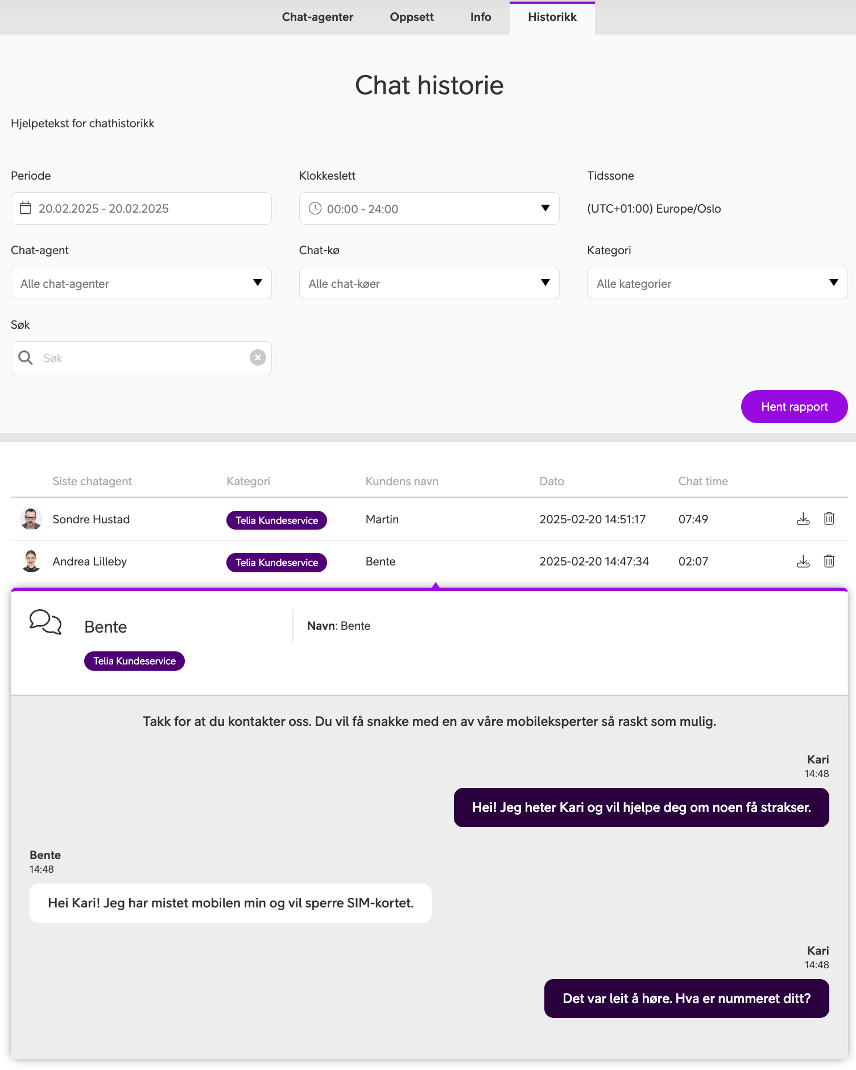Webchat
Ved å gi kundene mulighet for å ta kontakt via chat integrert i bedriftens nettsider gir du den et kjærkomment alternativ som er effektivt både for kundene og bedriften selv. Telia Smart Connect Webchat gir sømløse chat-funksjoner til kundesenteret ditt, noe som gjør det enklere enn noensinne å være til stede for kundene.
- Umiddelbare svar på henvendelser: Håndter kundehenvendelser raskt med integrert chat.
- Smart integrasjon: Kombiner telefoni og chat på kundesenteret for en komplett kommunikasjonsopplevelse.
Kom i gang med Telia Smart Connect chat
Brukere med administrator-rettigheter vil ha tilgang til Chat Admin-modulen i venstremenyen i web-grensesnittet for Telia Smart Connect.
Chat-agenter
Legg til brukerne du ønsker skal ha tilgang til chat-funksjonen. I neste trinn må du legge til brukerne som skal svare på innkommende chatter i køene.
Bare brukere som legges til her, vil ha muligheten til å bli lagt til i chattekøer.
Klikk på "legg til"-ikonet øverst til høyre for å legge til brukere.
Det er mulig å definere et alias på en agent. Dette skjuler agentens egentlige navn eksternt.
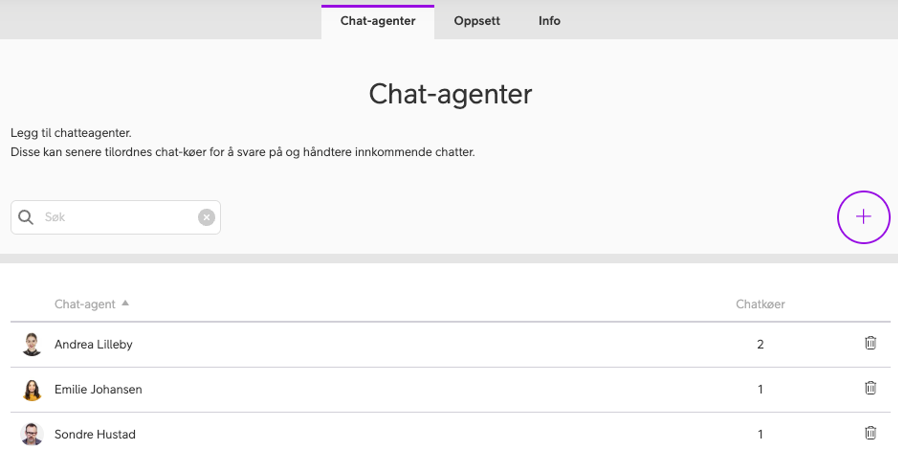
Oppsett
Kø
Opprett chattekøer på samme måte som du oppretter telefonkøer. Opprett en ny kø ved å klikke på ikonet for "legg til" øverst til høyre, og legg til medlemmer ved deretter å klikke på "legg til"-ikonet inne i køen. Logg agenter på og av køen ved å klikke på bryteren.
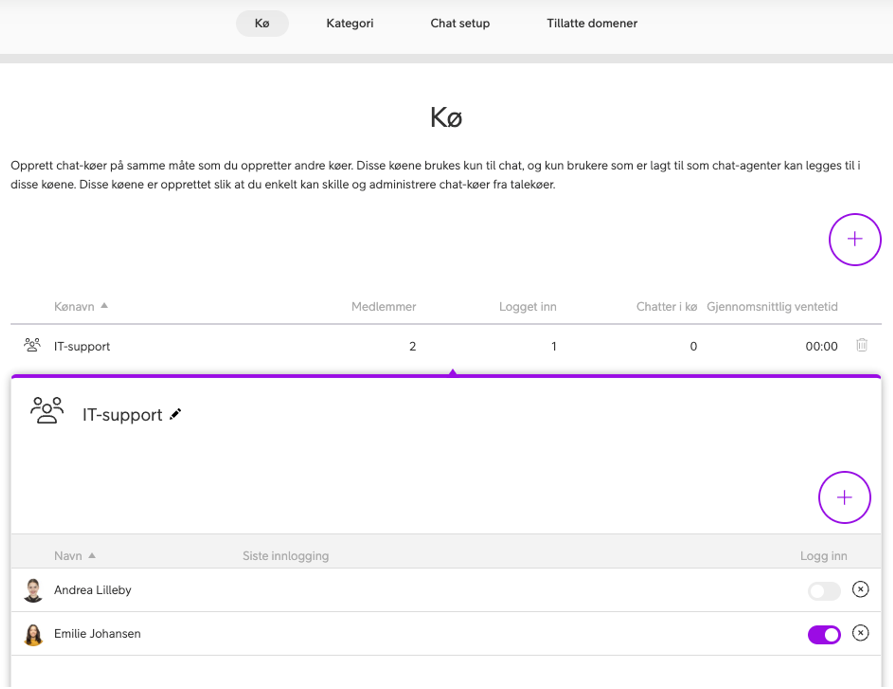
Kategori
Kategorier brukes til to formål. Det første er at de enkelt lar brukere velge en kategori når de ønsker å kontakte deg via chat. Ved å angi kategori for henvendelsen, kommer de raskere til rett svarsted. Opprett relevante kategorier, som senere vil bli rutet til forskjellige køer.
Det andre er at kategorier brukes til å rute riktig forespørsel til riktig kø. Dermed kommer henvendelsene til personer med rett kompetanse. Du kan for eksempel rute alle henvendelser under kategorien "kundeservice" som skal videresendes til agenter som er logget inn i "kundeservice"-køen.
Det er under kategorifanen du ruter kategorier til forskjellige køer. Ulike kategorier kan rutes til samme kø om ønskelig. Klikk på nedtrekksmenyen på hver opprettet kategori for å velge hvilke køer disse henvendelsene skal overføres til.
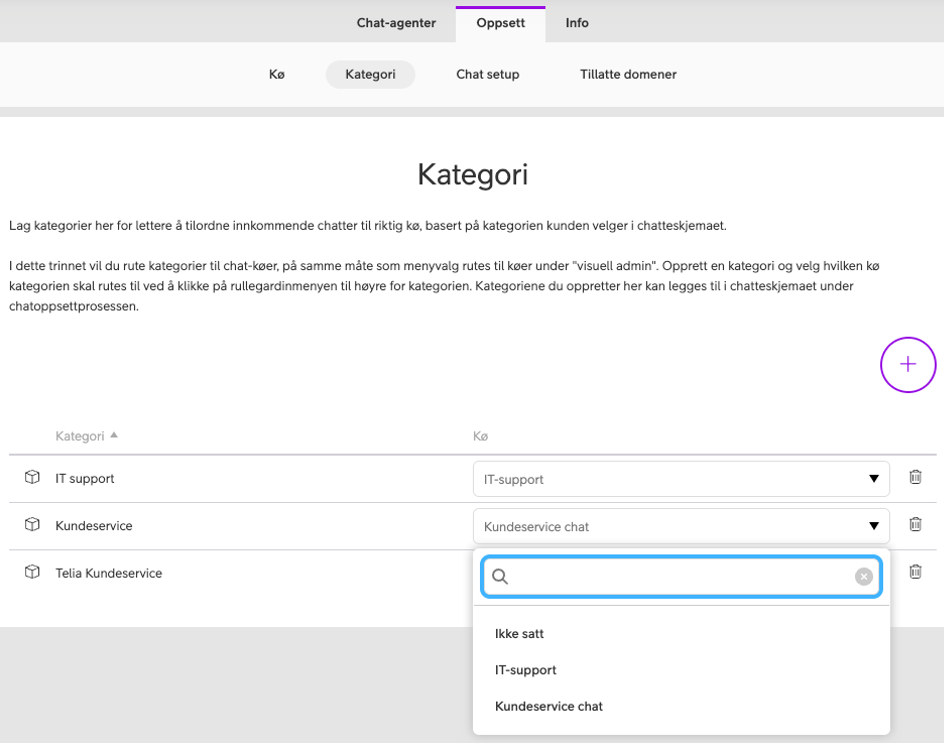
Oppsett av chat
Opprett et chat-oppsett for å implementere chat-funksjonen på nettstedet ditt og tilpasse den til bedriftens preferanser og brand. I chatoppsettet konfigurerer du generell informasjon, for eksempel en velkomstmelding, automatiske svar fra chatteagenten, åpningstider for chat-tilgjengelighet, og henter skriptet som må bygges inn i all HTML-koden der du vil at chatten skal vises. Det lille chat-vinduet på nettsiden og HTML-koden bak omtales gjerne som «widget».
Generell
| Chat-overskrift | Overskriftstekst i chatten implementert på nettstedet ditt. F. eks. "Chat med <firmanavn>" |
| Tekst på chat-knappen | Dette er knappen sluttbrukeren klikker på for å starte chatten. |
| Velkomstmelding | En automatisk melding som sendes til sluttbrukeren før chatten er valgt av en agent. |
| Agent melding | En automatisk melding sendt fra agenten når chatten er valgt. Skriv inn "{AgentName}" i meldingen for å inkludere agentnavnet. |
| Standard språk | Språket gjelder for alle faste tekster som genereres av systemet, som feilmeldinger, hjelpetekst og så videre. |
| Lagre chat i (x dager) | Definerer lagringstid av chat med innhold i chat historikk før sletting. Lagringstid kan opplyses om i velkomst- eller agentmelding. |
Skjema
Kategorier: Velg hvilke kategorier som skal brukes i dette skjemaet. Kategoriene som er merket av her vil være synlige i rullegardinmenyen i chat-klienten/widget implementert på nettstedet ditt.
Inndatafelt: Velg hvilke inndatafelt som skal inkluderes i dette skjemaet, og hvilke inndatafelt som skal fylles ut.
Farger: Velg hvilke farger chat-klienten/widget skal ha.
Åpningstider: Definer når chatten skal være tilgjengelig på nettstedet ditt. Åpningstidene som er angitt her vil gjelde for dette chat-oppsettet. Merk av for "velg for alle ukedager" for å endre alle ukedager. Sjekk om du vil at hele inneværende dag skal være stengt.
Hvis du vil at en lukket melding skal vises utenom åpningstidene, skriv den inn her. Et eksempel kan være å informere brukere om dagene og tidspunktene chatten er tilgjengelig.
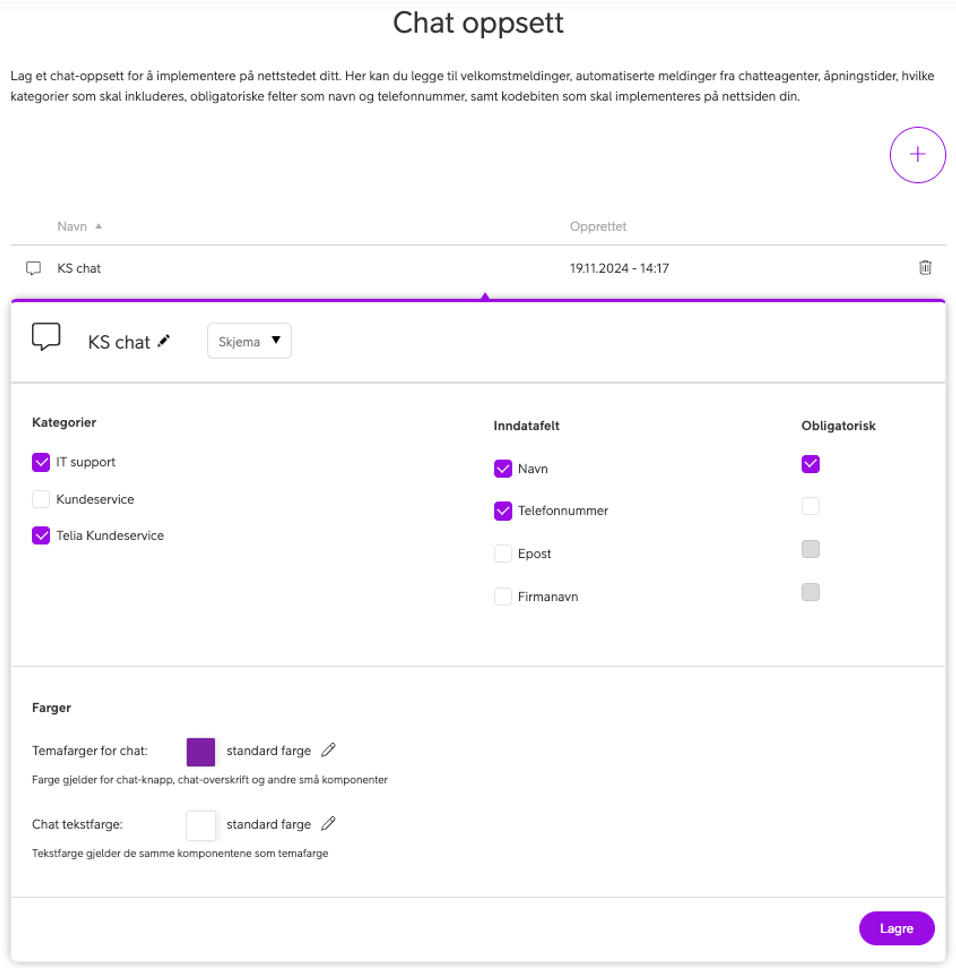
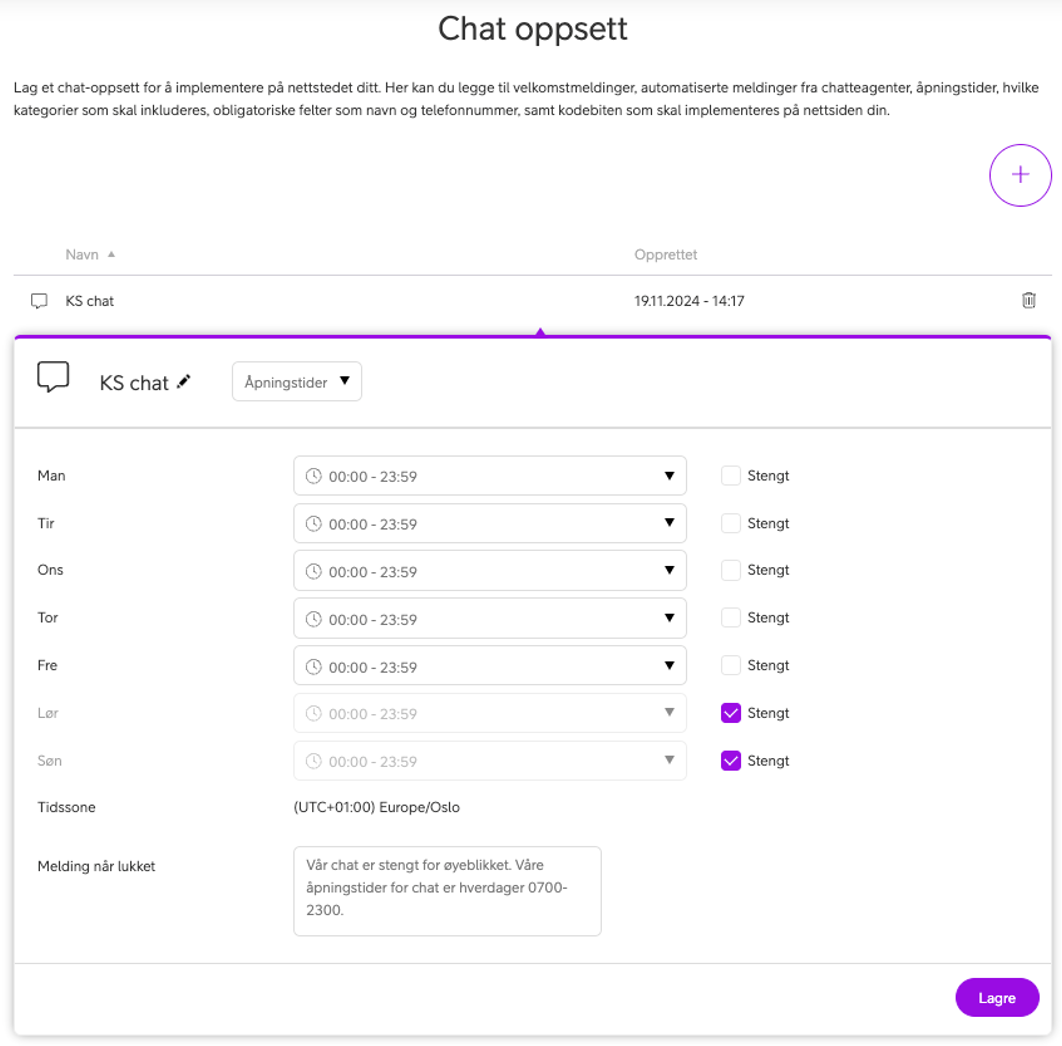
Web-integrasjon
Skriptet om utgjør chat-klientene/widget må implementeres på alle nettsider i HTML-koden der du vil at chatten skal være synlig. Hvis det gjøres endringer i chatten, for eksempel en fargeendring eller lignende, må skriptet kopieres og settes inn i koden på nytt for at endringene skal aktiveres på det aktuelle nettstedet.
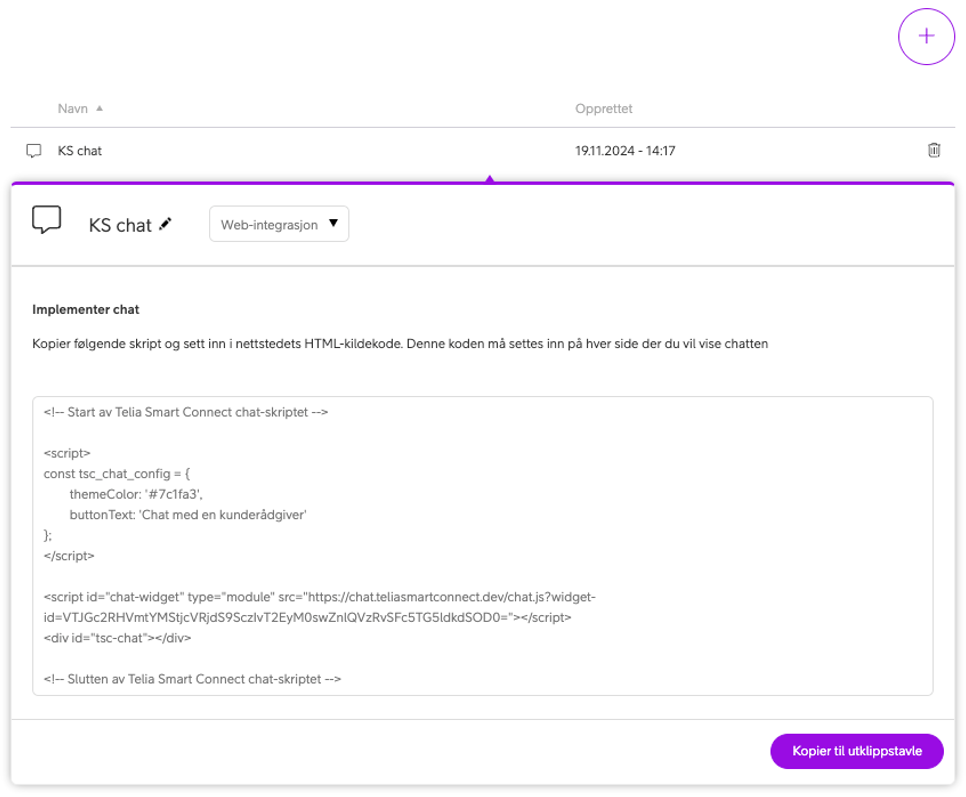
Tillatte domener
Legg til alle domenene der du vil at chatten skal være tillatt. Dette er for å forhindre at chatten implementeres på nettsteder som ikke er dine og blir misbrukt av andre. Vær sikker på at det tillatte domenet er det faktiske domenet i bruk for chat, eller vil man få en feilmelding om at chat er utilgjengelig.
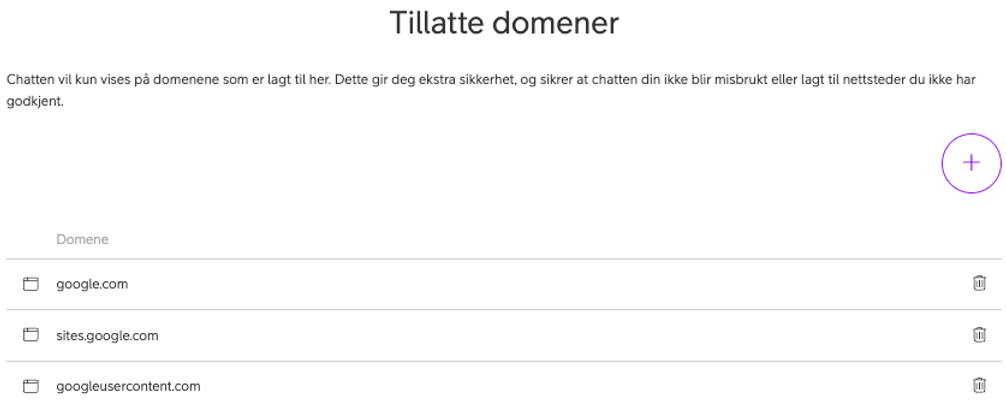
Historikk
Chat-historikk inneholder alle chat-samtaler foretatt i løsningen inntil meldingen slettes. Lagringsperioden defineres per chat og kan variere mellom 30 og 730 dager.
Historikken inneholder både metadata og selve samtalen. I chat-historikk kan administrator søke opp historiske samtaler. Følgende filtre kan benyttes:
| Dato | Søke innefor en periode på 1-7 dager |
| Klokkelslett | Søk innenfor en tidsperiode på døgnet |
| Chat-agent | Filtrer på én eller flere agenter |
| Chat-kø | Filtrer på én eller flere køer |
| Katgori | Filtrer på valgt kategori for henvendelsen |
| Søk | Fritekstfelt hvor man kan sette et søkeord som ikke dekkes av andre filtre |